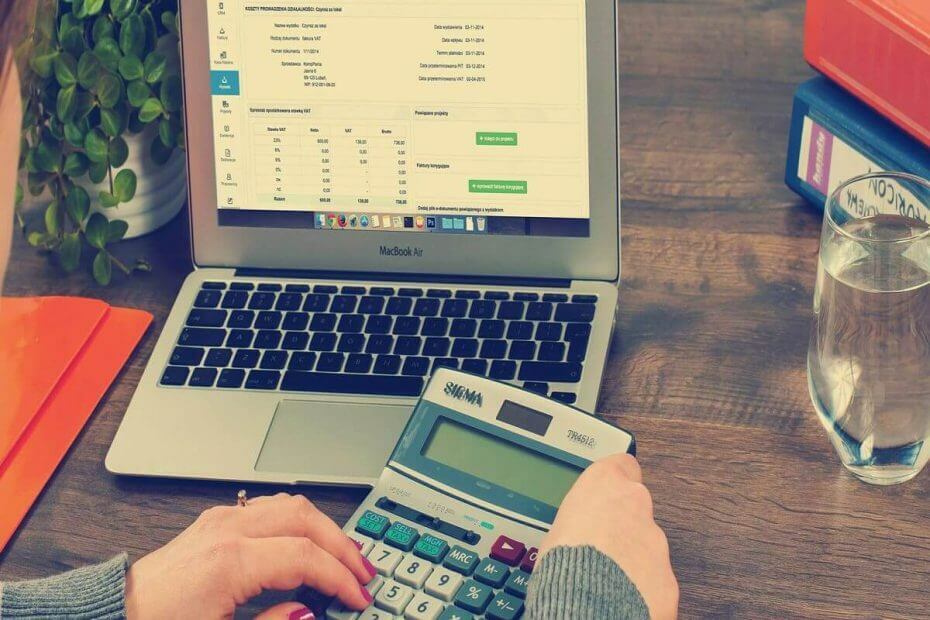Перевірте, чи не пошкоджений кеш програми чи помилка в установці
- GitHub Desktop — це проста у використанні програма, яка дозволяє користувачам отримувати доступ до платформи зі свого ПК, але для деяких користувачів вона не відкривається.
- Проблема виникає через пошкоджений кеш програми, відсутність дозволів або проблеми зі встановленням.
- Щоб виправити ситуацію, вимкніть будь-який антивірус, запущений на ПК, очистіть кеш програми або завантажте GitHub Desktop Beta серед інших рішень.

XВСТАНОВИТИ, НАТИСНУВШИ ЗАВАНТАЖИТИ ФАЙЛ
- Завантажте Fortect і встановіть його на вашому ПК.
- Запустіть процес сканування інструменту щоб знайти пошкоджені файли, які є джерелом вашої проблеми.
- Клацніть правою кнопкою миші Почати ремонт щоб інструмент міг запустити алгоритм виправлення.
- Fortect завантажив 0 читачів цього місяця.
GitHub — популярна платформа серед веб-розробників. Це дозволяє їм хост файли, а також безперебійно зберігати та керувати своїм кодом, водночас одержуючи допомогу від інших користувачів платформи. Але для багатьох GitHub Desktop не відкривається.
З цією проблемою користувачі стикаються вже давно, у мережі доступні звіти аж за 2018 рік. Отже, не завжди винна програма, але це також може бути проблемою з боку користувача. Давайте дізнаємось про все!
Чому GitHub Desktop не відкривається?
Ось кілька причин, чому робочий стіл GitHub не відкривається в Windows 11 та інших ітераціях ОС:
- Баг у встановленій версії: Часто це помилка у встановленій версії програми, і оновлення GitHub Desktop має запустити роботу.
- Проблеми з установкою програми: Кілька користувачів виявили, що початкова інсталяція GitHub не пройшла належним чином, і просте перевстановлення допомогло.
- Проблеми сумісності: Коли GitHub не запускається, причиною може бути сумісність, і запуск програми в середовищі, розробленому для попередньої ітерації, має допомогти.
- Пошкоджений кеш програми: Поширена причина програми не відкриваються в Windows є проблеми з кеш-пам’яттю програми, зокрема її пошкодженим станом. І цю частину важко зрозуміти.
Що робити, якщо GitHub Desktop не відкривається?
Перш ніж ми перейдемо до трохи складніших рішень, ось кілька швидких, які варто спробувати:
- Перезавантажте комп’ютер і перевірте, чи GitHub Desktop досі не відкривається.
- Вимкніть будь-який сторонній антивірус на ПК. Якщо це працює, ми рекомендуємо вам видалити програмне забезпечення і перейдіть на a більш надійний і безпечний антивірус.
- Переконайтеся, що ви використовуєте останню версію Windows. Якщо є доступні оновлення, встановіть їх.
Якщо жодне не працює, перейдіть до наступних виправлень.
1. Відкрийте GitHub Desktop із терміналу
- Прес вікна + С відкривати Пошук, вид Термінал Windows у текстовому полі та натисніть відповідний результат пошуку.
- Введіть наступну команду та натисніть Введіть Для запуску Робочий стіл GitHub:
github
Якщо звичайний метод не працює і GitHub Desktop не запускається, ви можете відкрити GitHub Desktop із терміналу за кілька секунд. Пам’ятайте, що це лише обхідний шлях, а не фактичне вирішення проблеми.
2. Оновіть GitHub Desktop
Якщо ви можете відкрити програму лише один раз після перезавантаження ПК, обов’язково спробуйте це рішення, перш ніж завершити її роботу.
- Запустіть програму, натисніть на Довідка меню, а потім виберіть Про GitHub Desktop.

- Натисніть на Перевірити наявність оновлень, і чекайте Робочий стіл GitHub щоб завантажити останню версію, якщо така доступна.

Кільком користувачам вдалося налагодити роботу, коли GitHub Desktop не відкривався, просто оновивши програму.
3. Змініть параметри запуску
- Клацніть правою кнопкою миші на панелі запуску програм і виберіть Властивості.
- Перейдіть до Сумісність вкладку, поставте галочку Запустіть цю програму в режимі сумісності для прапорець і виберіть попередню ітерацію Windows зі спадного меню.

- Тепер перевірте Запустіть цю програму від імені адміністратораі натисніть в порядку щоб зберегти зміни.

Порада експерта:
СПОНСОРОВАНО
Деякі проблеми з ПК важко вирішити, особливо коли мова йде про відсутні або пошкоджені системні файли та сховища Windows.
Обов’язково використовуйте спеціальний інструмент, наприклад Фортект, який просканує та замінить ваші пошкоджені файли їх свіжими версіями зі свого репозиторію.
Якщо проблема полягає у відсутності дозволів або сумісності, ви можете виправити ситуацію, швидко змінивши параметри запуску.
4. Очистіть кеш програми
- Перезавантажте комп'ютер.
- Прес вікна + E відкривати Провідник файлів, вставте наступний шлях в адресний рядок і натисніть Введіть:
%LocalAppData%\GitHubDesktop
- Тепер натисніть Ctrl + А щоб вибрати всі файли, і натисніть Видалити щоб видалити їх.

- Після завершення перезапустіть Робочий стіл GitHub.
Загальне рішення, рекомендоване на всіх спеціалізованих форумах, коли GitHub Desktop не відкривається, — видалити кеш програми. Це усуне будь-які невідповідності або пошкодження файлів, які викликають проблему.
5. Видаліть конфліктні програми
- Прес вікна + я відкривати Налаштування, виберіть програми на панелі навігації та натисніть Встановлені програми.

- Натисніть на три крапки біля програми, яка, на вашу думку, спричиняє помилку, а потім виберіть Видалити.

- Ще раз натисніть Видалити у вікні підтвердження.
Часто програма третьої сторони конфліктує з GitHub Desktop і перешкоджає її запуску. Швидке рішення тут — видалити цю програму. Ми часто рекомендуємо використовувати a спеціальний інструмент видалення щоб позбутися будь-яких залишкових файлів і записів реєстру, створених програмою.
6. Перевстановіть GitHub Desktop
- Прес вікна + Р відкривати бігти, вид appwiz.cpl у текстовому полі та натисніть Введіть.

- Виберіть Робочий стіл GitHub зі списку програм і натисніть Видалити.

- Дотримуйтеся вказівок на екрані, щоб завершити процес.
- Тепер перейдіть за наступним шляхом і очистіть файли тут:
%LocalAppData%\GitHubDesktop - Після цього перезавантажте комп’ютер.
- Далі перейдіть до офіційний веб-сайт і завантажити останню версію Робочий стіл GitHub.

- Запустіть інсталяцію та завершіть установку.
Якщо інші рішення не працюють, а GitHub Desktop усе ще не відкривається, перевстановлення програмного забезпечення часто є найкращим способом. Це усуне будь-які проблеми зі встановленням і отримає свіжу копію всіх критичних файлів.
7. Спробуйте бета-версію GitHub
Останнім рішенням є використання Бета-версія GitHub Desktop. Ця збірка отримує функції та оновлення раніше, ніж звичайна, і хоча вона трохи нестабільна, вона має отримати вкрай необхідне виправлення помилок раніше.
Так, завантажити GitHub Desktop Betaі встановіть програмне забезпечення. Але ми рекомендуємо не залишатися на цьому довго і повернутися до звичайної версії, щойно все буде виправлено.
Це все! GitHub Desktop тепер має відкриватися на вашому комп’ютері та працювати без проблем. Перш ніж піти, швидко перевірте деякі поради та рекомендації щодо прискорення Windows.
Щоб отримати відповіді на будь-які запитання або поділитися тим, що вам підійшло, залиште коментар нижче.
Все ще виникають проблеми?
СПОНСОРОВАНО
Якщо наведені вище пропозиції не допомогли вирішити вашу проблему, ваш комп’ютер може мати серйозніші проблеми з Windows. Ми пропонуємо вибрати комплексне рішення, наприклад Фортект для ефективного вирішення проблем. Після встановлення просто натисніть Переглянути та виправити кнопку, а потім натисніть Почати ремонт.